有时候我们的电脑经常会被他人使用,但一些应用程序我们又不想让其他人运行,这时该怎么办呢?其实windows系统自带禁用某个程序运行的功能,我们可以通过修改组策略来实现,这个功能不仅可以防止他人随意运行我们电脑上的应用程序,还能有效的防止熊孩子过度的玩电脑,比如可以限制某个游戏程序不能运行,这样就可以有效的防止小孩子沉迷于游戏了,总之,这个功能还是比较实用的,下面跟随亦是美网络小编一起来看下实现过程吧!
本文以win10系统为例给大家做介绍,因为需要修改组策略,而win10系统除家庭版外都有组策略,如果你是win10家庭版,可以先手动添加组策略功能后再进行下面的操作。
可以参考:手把手教你通过命令提示符开启win10家庭版组策略的图文教程
首先我们打开win10系统的组策略,方法:按下win+R组合键打开运行窗口,然后输入gpedit.msc回车即可。
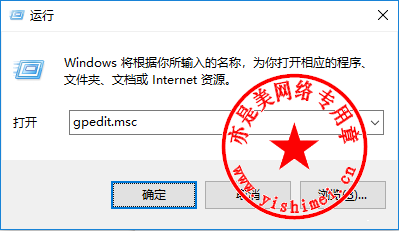
或者按下“确定”后打开组策略,如下图所示,
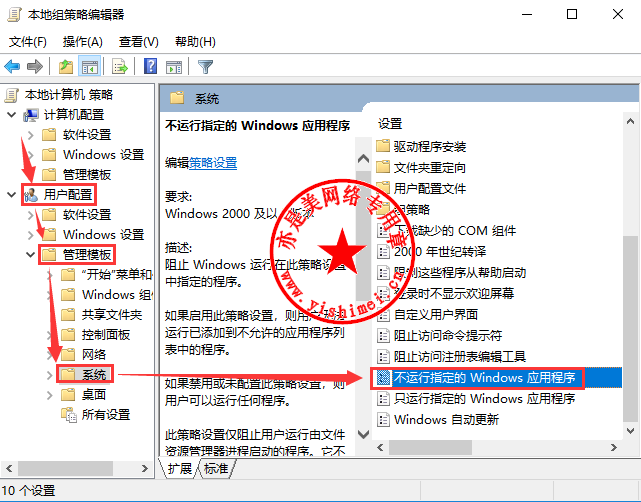
依次展开定位至“用户配置”-“管理模板”-“系统”,单击“系统”即可展开右侧窗口,然后在右侧找到“不运行指定的Windows应用程序”,双击它打开,如下图,
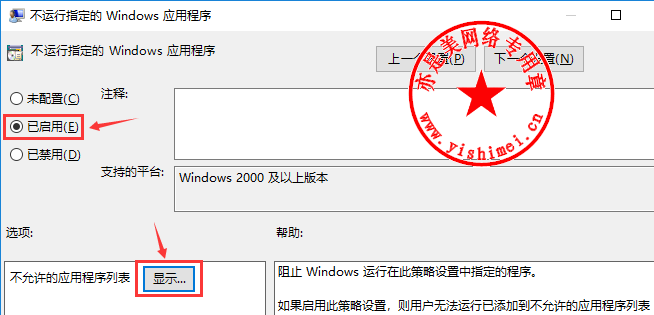
先勾选“已启用”,然后点击下面的不允许的应用程序列表“显示”按钮,弹出如下图,
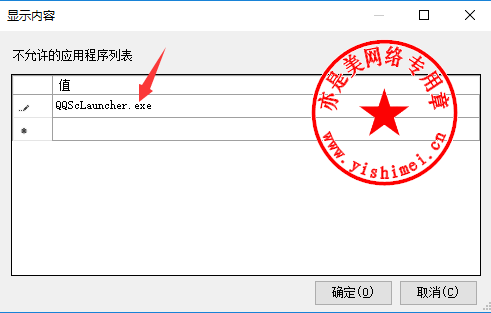
在“值”下面输入指定的运行程序的名字,不是快捷方式的名字,输入方法:我们以QQ为例,可以在桌面上右键点击QQ快捷方式,选择“属性”,如下图所示,
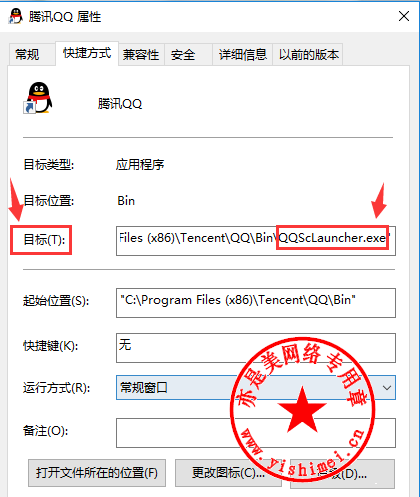
可以在目标处找到QQ的运行位置和运行程序为QQScLauncher.exe,我们只需要将这个QQScLauncher.exe填入到“值”下方的框中即可。
同样的方法,我们可以添加多个应用程序到“值”下面的框中,这样就实现了指定的多个应用程序的限制运行。
输入完指定程序的“值”之后,点击“确定”,
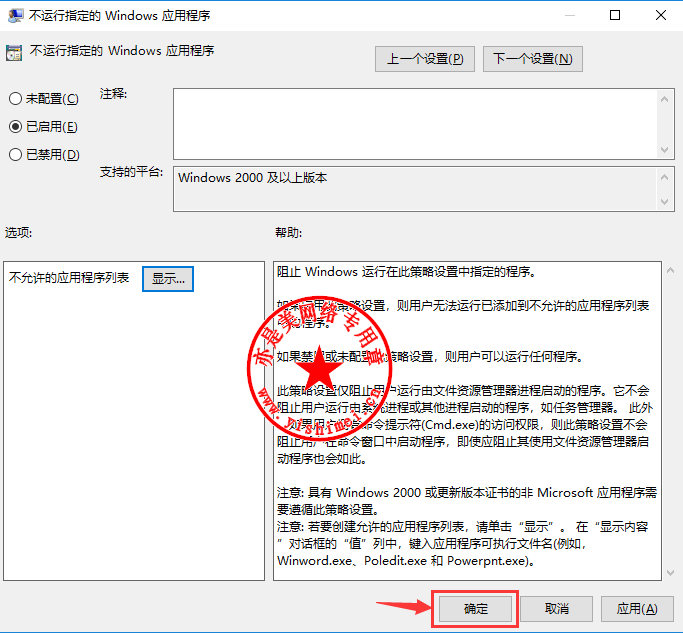
然后在点击这个界面上的“确定”。
接下来我们再次打开桌面上的QQ应用程序时,会弹出如下图所示,
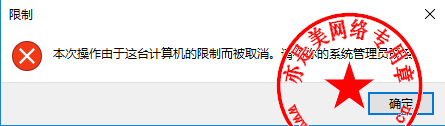
这样,指定的QQ应用程序就无法打开,即使是卸载了重装也是无济于事的,喜欢动手的小伙伴们赶紧去试试吧!

